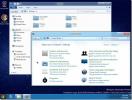Adăugați activități la Todo.txt dintr-o aplicație UI modernă și sincronizați-o în Dropbox [Windows]
Puteți utiliza un fișier text simplu creat în Notepad pentru a urmări lucrurile pe care trebuie să le realizați. Numind-o totul.txt și folosind sintaxa corectă, puteți urmări lucrurile pe care trebuie să le rețineți și lucrurile pe care le-ați făcut din această listă. Dacă găsiți introducerea sintaxei este obositor dați ActionText o incercare. Este o aplicație gratuită pentru Windows care poate adăuga și urmări lucrurile pe care trebuie să le realizezi prin intermediul fișierului Todo.txt. Puteți salva fișierul oriunde doriți, inclusiv folderul dvs. Dropbox și puteți lista de sincronizări pentru fiecare dosar.
Instalați ActionText din Windows Store și creați un fișier text folosind Notepad pe desktop. Numește fișierul text totul.txt. Puteți muta fișierul în folderul Dropbox, OneDrive sau Google Drive dacă doriți să-l sincronizați cu alte dispozitive. Cel mai bine este să o faceți înainte de a conecta aplicația la fișier.

Apoi, deschideți aplicația și mergeți la Setările acesteia. Faceți clic pe butonul „Modificați locația de stocare” și selectați fișierul Todo.txt pe care tocmai l-ați creat. Este nevoie de toate pentru a configura Actiontext. Reveniți la fila „Acțiuni” și începeți să adăugați lucruri pe care doriți să le realizați.

Butonul plus vă va permite să adăugați o nouă sarcină fișierului. Aplicația o va afișa ca o listă cu care puteți marca articolele dezactivate așa cum s-a terminat. Fiecare articol are data în care a fost creată menționată sub el.

Pe măsură ce adăugați elemente și le marcați finalizate, fișierul text care funcționează în spatele aplicației este actualizat.

ActionText este ușor și vine cu o temă întunecată pe care o puteți activa din setările aplicației.
Instalați ActionText din Windows Store
Căutare
Postări Recente
Rulați computerul într-un mediu virtual, protejați-l de malware
Înghețarea timpului pentru instrumente este un software gratuit, de...
FARR este un instrument de căutare extrem de personalizabil pentru localizarea fișierelor și dosarelor
Găsiți și executați robotul alias FARR este un utilitar de căutare ...
Lion Icon Pack transformă pictogramele Windows 8 în Mac OS X Pictogramele Lion
După ce te uiți la aceeași interfață zi de zi, unul se plictisește ...